"Документы" установлены на диск, который больше не существует
После установки Windows 8.1 я установил папку "Документы" (обратите внимание, не библиотеку, а элемент, указанный в разделе "Этот компьютер") на разделенный диск с буквой "T", так как раньше у меня был небольшой раздел, выделенный для " Мои документы "в Win-7.
Позже я в итоге упростил свои диски и объединил несколько разделов. T больше не существует, и содержимое моих старых "Мои документы" теперь находится в каталоге на диске с буквой "I".
Теперь я заметил, что под "Этот компьютер" вместо "Документ" это просто "T:`" (см. Скриншот). Я не могу выбрать этот пункт сейчас, когда я щелкаю левой кнопкой мыши, я получаю это:
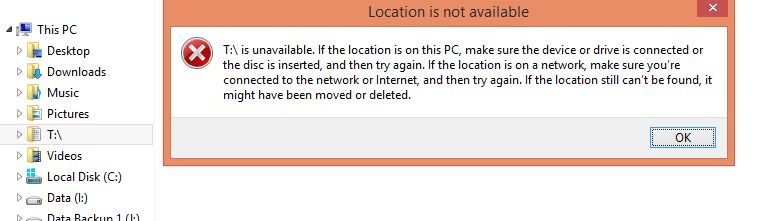
,,, я не могу щелкнуть правой кнопкой мыши, чтобы добраться до свойств либо. Я получаю это:
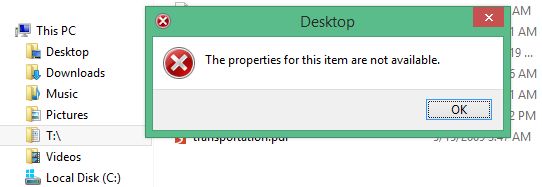
Это оказывается довольно проблематичным. Я не смог установить Acrobat Reader, потому что (ошибка установки сказала), что он не мог найти "T".
Мне нужно указать "Документы" на их истинное местоположение (I:/Documents) Как мне выбраться из этого рассола?
2 ответа
Можно было бы временно воссоздать эту букву диска, это должно разблокировать все, чтобы вы могли аккуратно изменить расположение папки "Документы".
Вы можете назначить букву диска папке, используя subst команда в администраторе cmd:
subst T: I:\Documents
Такое назначение не сохраняется после перезагрузки, поэтому вы должны исправить свое местоположение "Документы" в соответствии с его реальным местоположением, а не продолжать с T:,
Вы можете попробовать в реестре. Ниже .reg файл, который запускается с нашего сервера входа в систему, чтобы перенаправить папку "Документы" на их отдельные домашние диски:
Windows Registry Editor Version 5.00
[HKEY_CURRENT_USER\Software\Microsoft\Windows\CurrentVersion\Explorer\User Shell Folders]
"Personal"=hex(2):68,00,3a,00,00,00
В противном случае вы можете начать regeditПерейдите к HKEY_CURRENT_USER\Software\Microsoft\Windows\CurrentVersion\Explorer\ Папки оболочки пользователя и измените персональное значение. Это вступает в силу после перезагрузки Explorer; either crashing it, killing it in Task Manager, or logging off and logging back in. Be warned though, that the registry code above will map it to the H:\, which may not be what you want.